Библиотека сайта rus-linux.net
Приемы работы в Ubuntu.
Глава 8: Администрирование
Оригинал: "Ubuntu Hacks: Chapter 8 - Administration"
Авторы: Кайл Ранкин, Джонатан Оксер, Билл Чайлдерс (Kyle Rankin, Jonathan Oxer, Bill Childers)
Дата публикации: June 2006
Перевод: Н.Ромоданов
Дата перевода: октябрь 2010 г.
Совет # 85: Создайте видео вместо вопросов по технической поддержке
У друга или родственника проблемы с технической поддержкой? Покажите ему, как сделать видеозапись его проблемы с Ubuntu, и пусть он пошлет это видео вам — всегда услужливому и всезнающему гуру Ubuntu.
Мы все сталкивались с такой ситуацией: дядя Гасси разговаривает по телефону и пытается объяснить вам проблемы, которые у него возникли с компьютером, но его описание ничем вам не поможет: "Вот, я щелкаю мышкой по этой штучке, а затем открывается что-то, на что я нажимаю, а затем компьютер делает что-то странное ". Ой, спасибо, дядя Гасси!
Если вы настолько умны, чтобы познакомить дядю Гасси с Ubuntu (и, будучи хорошим племянником или племянницей, вы уже это сделали, не так ли?), вы можете просто рассказать ему о том, как использовать пакет Istanbul для записи того, что он делает на своем компьютере, в видеофайл в свободном от патентов и имеющим открытый код формате Ogg Theora. Затем дядя Гасси может по электронной почте послать вам этот файл и это значительно бы облегчило вашу работу, как семейного специалиста по технической поддержке.
Подсказка
Чтобы узнать больше о пакете Istanbul и идти в ногу с его развитием, смотрите ссылку http://live.gnome.org/Istanbul. Не знаете, что такое Ogg Theora или знакомы только с Ogg Vorbis? Тогда прочитайте в Википедии статью по этому вопросу на http://en.wikipedia.org/wiki/Ogg_Theora.
При первой настройке Ubuntu на компьютере дяди Гасси убедитесь пакет Istanbul установлен. Сначала посмотрите, установлен ли он уже на машине:
$ whereis istanbul istanbul:
Нет. Тогда вам нужно будет его установить. Проверьте, чтобы у вас был доступ к репозитарию universe [Совет # 60], а затем установите Istanbul:
$ sudo apt-get install istanbul
Вы можете обнаружить, что apt захочет также установить несколько других пакетов, связанных, главным образом, с gstreamer, так что двигайтесь дальше и подтвердите установку. После того, как apt закончит свое дело, вам нужно будет запустить пакет Istanbul и его сконфигурировать, поэтому выберите Applications → Sound & Video → Istanbul Desktop Session Recorder (Приложения → Звук и Видео → Запись сессии рабочего стола Istanbul). Вы будете знать, что Istanbul загружен, когда вы увидите большую красную точкой слева от часов на верхней панели так, как это показано на рис.8-15.

Рис.8-15. Значок пакета Istanbul на верхней панели
Щелкните правой кнопкой мыши по значку Istanbul и выберите пункт Preferences (Настройки), в результате чего всплывет окно, показанное на рис.8-16.
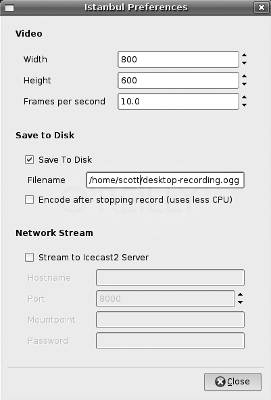
Рис.8-16. Настройки пакета Istanbul
Хорошо было бы поставить флажок возле записи "Encode after stopping record (uses less CPU)" ("Кодировать после остановки записи (меньшая загрузка процессора))" по причине, указанной в названии настройки. Кроме того, чтобы уменьшить размер файла, измените частоту кадров с 10 до 1 в секунду. Конечно, это также означает, что дяде Гасси придется выполнять действия медленно, когда он будет записывать свой фильм, но это только поможет вам, когда вы будете его просматривать. Что касается раздела Network Stream (Потоковое вещание в сети), то это, скорее всего, будет слишком сложно для таких, как дядя Гасси, так что просто оставьте эти настройки такими, какими они есть. Щелкните по кнопке Close (Закрыть), возвращайтесь домой, а затем терпеливо ожидайте следующий телефонный звонок от дяди Гасси.
Подсказка
Вам следует протестировать пакет Istanbul перед тем, как его будет использовать дядя Гасси, и убедиться, что пакет будет работать правильно. Если пакет будет работать не так, как надо, попробуйте подобрать настройки. В частности, если убрать флажок с настройки "Encode after stopping record" ("Кодировать после остановки записи"), то это иногда исправляет необъяснимые проблемы пакета Istanbul. Если вы снимите этот флажок, то ресурсов процессора потребуется больше, т. к. Istanbul будет кодировать файлы на лету.
Кодировщик Ogg Theora потребляет значительные ресурсы процессора, так что все, что вы сумеете сделать для экономии его ресурсов, будет хорошим решением. Установка флажка рядом с параметром "Encode after stopping record" ("Кодировать после остановки записи") было хорошим решением, но вы также должны попросить дядю Гасси временно изменить разрешение его экрана на 800x600, если это вообще возможно.
Теперь настало время дебюта дяди Гасси. Скажите ему, чтобы запустил пакет Istanbul, выбрав для этого Applications → Sound & Video → Istanbul Desktop Session Recorder (Приложения → Звук и Видео → Запись сессии рабочего стола Istanbul). Чтобы начать запись, он нажмет на большой красный круг, который изменится на квадрат со словом stop, указывающий, что идет запись. Затем пусть он выполняет те действия, которые он захочет с тем, чтобы вы их посмотрели и расшифровали. Скажите ему, чтобы все действия он выполнял медленно и делал только те действия, которые необходимы с тем, чтобы вы легко могли понять, что он делает.
Когда он закончит, он нажмет на квадрат со словом stop, и значок снова изменится, теперь это будет серый значок, используемый в GNOME для обозначения жесткого диска, что указывает, что пакет Istanbul выполняет кодирование. Если у вашего дяди быстрый компьютер, или его видео короткое, он может даже не заметить последний значок, и в этом случае он просто снова увидит красный кружок. Когда дядя Гасси завершит использовать пакет Istanbul, он может закрыть программу, щелкнув правой кнопкой по значку и выбрав вариант Quit (Выйти).
Теперь в домашнем директории дяди Гасси должен появится новый файл с именем desktop-recording.ogg. Попросите дядю переслать этот файл вам по электронной почте и вскоре после этого вы сможете точно увидеть, что происходит с его машиной с Ubuntu. Это почти то же самое, как сидеть рядом с ним, пока он мучает, я имею в виду — использует, компьютер.
Вы можете обнаружить, что пакете Istanbul все еще не очень отлажен, но он привлек большое внимание со стороны разработчиков, которые внимательно следят за ним. Все больше и больше разработчиков различных дистрибутивов Linux полагаются на пакет Istanbul, когда пользователи жалуются на различные ошибки и проблемы.
Подсказка
Предполагается, что пакет Istanbul должен работать с KDE, и, следовательно, в Kubuntu, но в нем в настоящее время нет доступа в меню настроек при помощи нажатия правой кнопки мыши по значку Istanbul. Что касается всего остального, то программа работает, так сделайте в GNOME все необходимые изменения в настройках, а затем переключитесь в KDE чтобы действительно использовать программу.
| Назад | Оглавление | Вперед |
